Investigador le ayuda a encontrar y citar fuentes confiables para su artículo de investigación en solo unos pasos.

|
|
Nota: Investigador está disponible solo en inglés, francés, italiano, alemán, español y japonés.
Investigar y agregar contenido con citas al documento
Nota: Investigador usa Bing para extraer el contenido apropiado desde la web y proporcionar información estructurada, segura y verosímil.
-
En la pestaña Referencia, en el Grupo de referencia, elija Investigador.
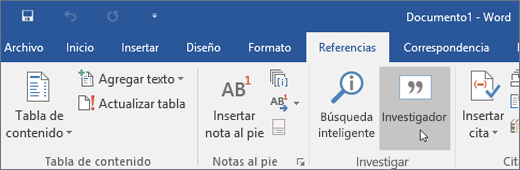
-
En el cuadro de búsqueda, escriba una palabra clave para el tema que está buscando y presione ENTRAR.
El panel Resultados muestra una lista de fuentes que puede usar en el documento.
-
Seleccione un tema en el panel Resultados para explorarlo en detalle.
o bien
Pulse el signo más situado en la esquina superior derecha de cualquier resultado para empezar a realizar un esquema para su tema de investigación. De esta manera, se agrega el resultado como título del tema en el documento y se guarda un vínculo al resultado en un comentario.
-
Mientras explora el texto en el panel Resultados, puede realizar uno de estos procedimientos:
-
Elija Agregar para agregar solo texto al documento.
-
Elija Agregar y citar para agregar texto y también incluir la cita para la fuente.
-
Pulse Ver todas las imágenes para abrir la Galería de imágenes. Elija el signo más para agregar la imagen al documento.
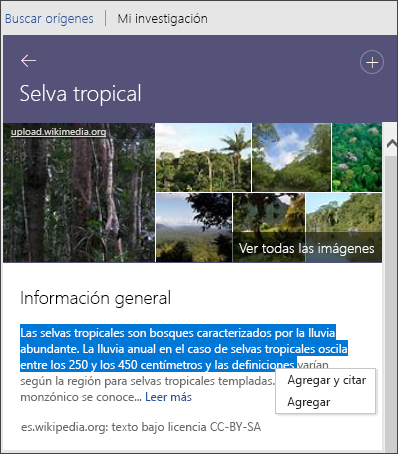
-
-
Después de agregar texto o una imagen, se le pedirá que actualice la bibliografía.
Elija Actualizar para crear o actualizar una bibliografía existente automáticamente.
Edición de citas
Para editar, elija la cita y seleccione la lista desplegable.
-
Seleccione Editar cita.
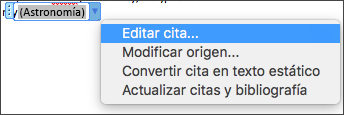
Para obtener más información , vea Agregar o cambiar fuentes, citas y bibliografía .
Investigar y agregar contenido con citas al documento
Nota: Esta característica solo está disponible si tiene una suscripción a Microsoft 365. Si es un suscriptor de Microsoft 365, asegúrese de tener la última versión de Office.
-
En la pestaña Referencia, elija Investigador.

-
En el cuadro de búsqueda, escriba una palabra clave para el tema que está buscando y presione ENTRAR.
El panel Resultados muestra una lista de fuentes que puede usar en el documento.
Nota: Investigador usa Bing para extraer el contenido apropiado desde la web y proporcionar información estructurada, segura y verosímil.
-
Seleccione un tema en el panel Resultados para explorarlo en detalle.
o bien
Pulse el signo más situado en la esquina superior derecha de cualquier resultado para empezar a realizar un esquema para su tema de investigación. De esta manera, se agrega el resultado como título del tema en el documento y se guarda un vínculo al resultado en un comentario.
-
Mientras explora el texto en el panel Resultados, puede realizar uno de estos procedimientos:
-
Elija Agregar para agregar solo texto al documento.
-
Elija Agregar y citar para agregar texto y también incluir la cita para la fuente.
-
Pulse Ver todas las imágenes para abrir la Galería de imágenes. Elija Agregar imagen para agregarla al documento.
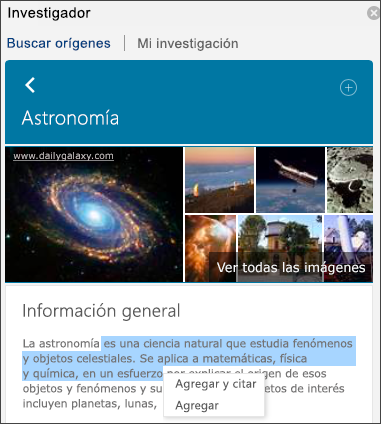
-
-
Después de agregar texto o una imagen, se le pedirá que actualice la bibliografía.
Elija Actualizar para crear o actualizar una bibliografía existente automáticamente.
Para ver rápidamente la información general sobre la característica, vea el vídeo siguiente:

Edición de citas
Para editar, elija la cita y seleccione la lista desplegable.
-
Elija Editar cita.
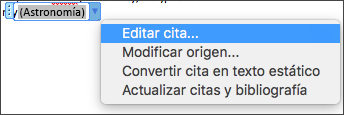
Consulte Edición de citas para obtener más información.








